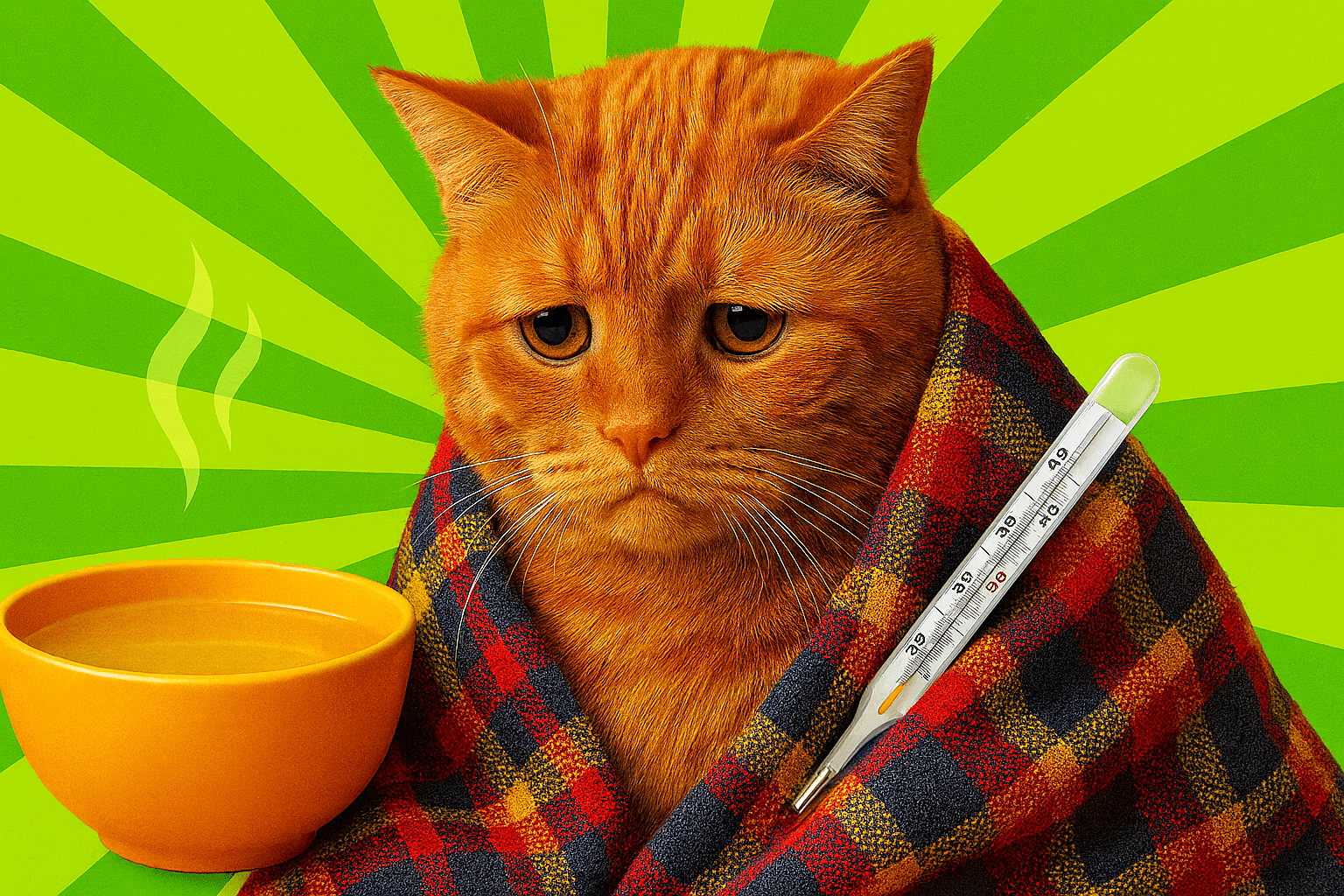Как отключить размытие обоев в режиме Always On Display на iPhone с iOS 26
Always On Display хоть и появился еще в iPhone 14 Pro, но до сих пор количество настроек для этого режима минимальное. Вы можете включить или отключить отображение обоев, активировать уведомления, и на этом до недавнего времени было всё. Но в iOS 26 Apple добавила к параметрам AOD на iPhone еще один переключатель, причем сразу после установки обновления на многих смартфонах компании он включился автоматически, что немного шокировало владельцев iPhone с этой функцией.
Теперь по умолчанию обои размываются. Изображение: hdblog.it
❗️ПОДПИСЫВАЙСЯ НА НАШ КАНАЛ В ДЗЕНЕ И ЧИТАЙ КРУТЫЕ СТАТЬИ БЕСПЛАТНО
Всё дело в том, что в режиме Always On Display на iOS 26 обои теперь размываются. На заставке появляется достаточно сильно выраженный blur, и многие даже подумали, что смартфон заглючил. На самом деле, это просто такое нововведение, которое выглядит достаточно странно и спорно.
Слева обычный AOD, а справа с размытием. Изображение: idownloadblog.com
Тем не менее, оно подходит для AOD в том плане, что повышает читаемость информации на экране, но зачем в таком случае вообще отображать обои, даже размытые, если всё равно непонятно, что на них изображено? Именно поэтому я рекомендую размытие отключить. Благо, что сделать это можно очень просто:
Отключите размытие одной кнопкой. Изображение: 9to5mac.com
- Откройте настройки на iPhone и выберите раздел «Экран и яркость»;
- Коснитесь пункта «Всегда включен»;
- Отключите тумблер, отвечающий за размытие обоев.
❗️ПОДПИШИСЬ НА НАШ ЧАТИК В ТЕЛЕГРАМЕ. ТАМ СОБРАЛИСЬ ТОЛЬКО ИЗБРАННЫЕ ЧИТАТЕЛИ
Теперь Always On Display на вашем iPhone будет выглядеть как до обновления: с нормальными, слегка затемненными обоями. Мне же кажется, что наиболее эффективно этот режим выглядит с полностью отключенными обоями. Тогда сам экран остается черным, уведомления, виджеты и время на нем отлично читаются, но при этом энергопотребление у дисплея значительно меньше, чем если на нем отображается заставка. А вы пользуетесь Always On Display на вашем iPhone, если он поддерживает эту функцию? Если да, то в каком режиме? Делитесь в нашем чатике в Телеграме своим опытом.